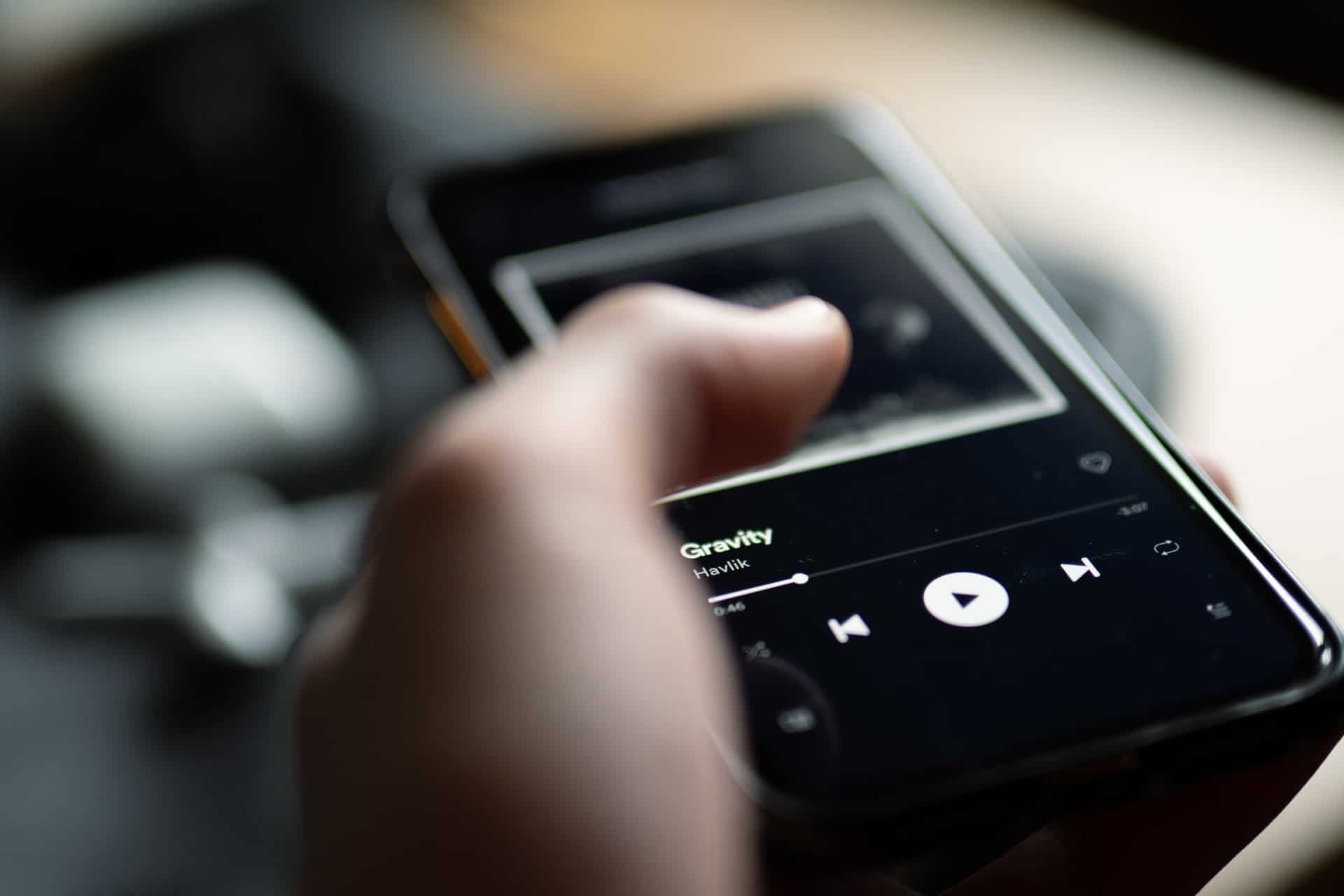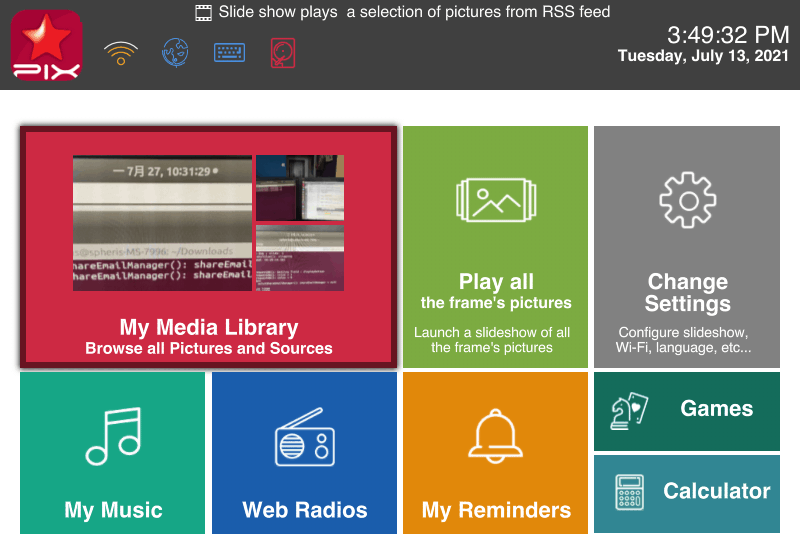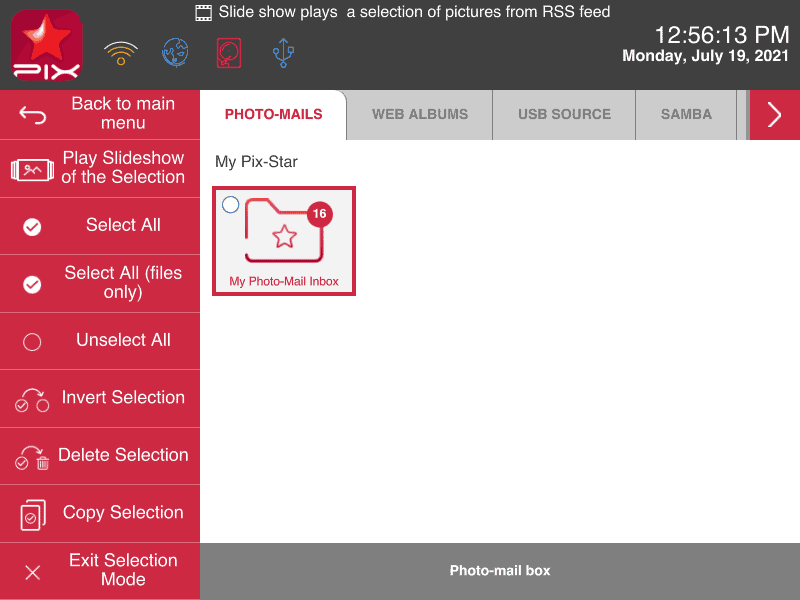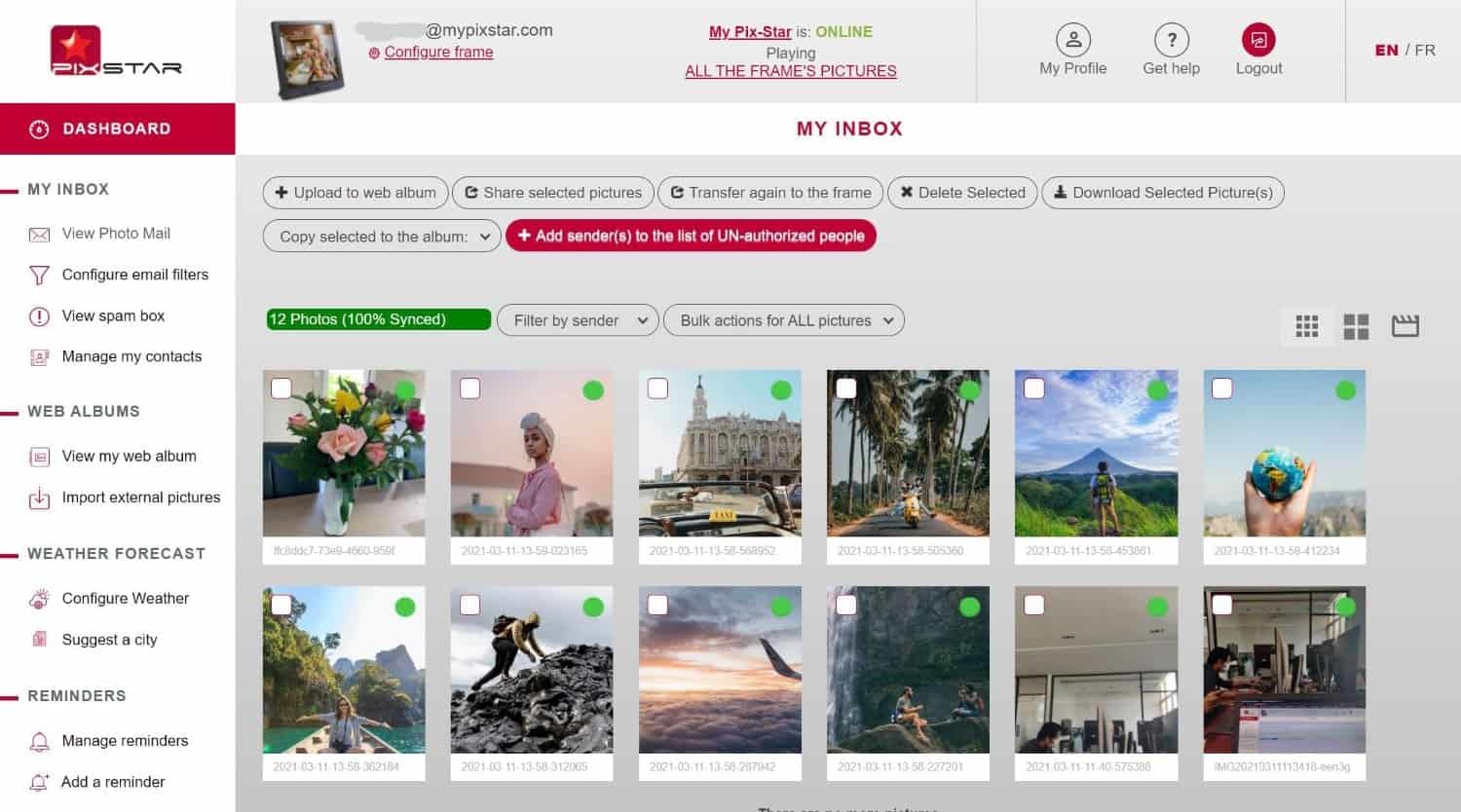Tiempo necesario: 3 minutos.
Aquí vamos a aprender los sencillos pasos sobre cómo iniciar una presentación de diapositivas en un marco de fotos digital. Nos centraremos en el marco digital Pix-Star para esta guía, ya que es uno de los marcos más versátiles y capaces del mercado. Los métodos utilizados aquí se pueden utilizar para otros marcos de fotos digitales de primera línea, siendo algunos de ellos específicos para el marco Pix-Star. Empecemos.
- Iniciar una presentación de diapositivas con todas las imágenes del marco

Los marcos de fotos digitales de Pix-Star tienen una función muy práctica que te permite iniciar una presentación de diapositivas con todas las fotos del almacenamiento interno del marco directamente desde la pantalla de inicio. Ten en cuenta que estos pases de diapositivas siguen estando controlados por los ajustes de la presentación (que te permiten controlar el orden y la frecuencia de reproducción). Puede elegir reproducir las fotos recientes con más frecuencia o incluso excluir por completo las fotos más antiguas.
Para iniciar un pase de diapositivas con todas las imágenes del marco, haz clic en el panel "Reproducir todas las imágenes del marco" del menú principal. Esto se puede hacer con sólo dos clics de botón e inmediatamente se inicia un pase de diapositivas. Puedes ajustar la configuración del pase de diapositivas pulsando el botón "Menú" mientras ves las fotos.
Desplácese hasta "Opciones de presentación" y comience a ajustar la configuración a su gusto. Esta es una gran manera de cambiar los ajustes de la presentación de diapositivas sin necesidad de salir de ella. Es muy fácil de usar y es ideal para los usuarios mayores, ya que los menús son fáciles de seguir y poco profundos. - Incluir vídeos en las presentaciones de diapositivas

Puedes incluir vídeos en los pases de diapositivas del marco digital Pix-Star. Los vídeos deben guardarse en la memoria interna del marco y deben cumplir los requisitos de longitud y formato del marco. Para incluir vídeos en los pases de diapositivas, pulsa el botón "Menú" mientras estás dentro del pase de diapositivas. Desplázate hasta "Opciones de presentación" y pulsa OK.
En la rama recién abierta, desplázate hasta "Opciones de video-mail". Aquí puede elegir entre 3 opciones que le permiten incluir vídeos junto con su sonido, reproducir los vídeos silenciados o no incluir vídeos en absoluto. Tenga en cuenta que se reproducirá todo el vídeo (hasta un máximo de 2 minutos). El sonido se reproduce a través de los altavoces integrados en el marco y puede ajustarse a un volumen más bajo.
Puedes crear una nueva carpeta en cualquiera de los directorios de la pestaña "foto-correo" de "Mi biblioteca multimedia" y guardar aquí todos tus vídeos. Esto te permite seleccionar toda la carpeta e iniciar un pase de diapositivas sólo con los vídeos contenidos en la carpeta. - Iniciar una presentación de diapositivas desde carpetas/archivos específicos

Vaya a "Mi biblioteca multimedia" desde la pantalla de inicio del marco Pix-Star. Aquí puede navegar por todas las fuentes de las que su marco ha recibido fotos. También puede navegar por todos los archivos y carpetas que se han creado. Puede crear manualmente nuevas carpetas y llenarlas con archivos (fotos, vídeos y archivos de audio) para crear presentaciones personalizadas. Esto puede hacerse a través de la interfaz web al importar álbumes web, o directamente a través de la interfaz del marco.
Para empezar a seleccionar, haga clic en "Seleccionar carpetas/archivos" en el panel de la izquierda. A continuación, puede empezar a seleccionar archivos individuales o carpetas enteras para reproducir una presentación de diapositivas. También puedes entrar en una carpeta y seleccionar manualmente los archivos que quieres incluir en la presentación. Una vez hecha la selección, haz clic en "Reproducir presentación de diapositivas a partir de la selección" en el panel de la izquierda. Esto iniciará un pase de diapositivas que puede ser gestionado y controlado como un pase de diapositivas normal, sólo que con una fuente diferente (a diferencia de un pase de diapositivas con todas las fotos en el marco). - Iniciar una presentación de diapositivas de forma remota a través de la interfaz web

Esta es una de las funciones más exclusivas del marco Pix-Star, que le permite iniciar un pase de diapositivas a distancia desde cualquier parte del mundo. Todo lo que necesitas es acceso a un navegador web (para acceder al panel de control de tu marco) y un marco Pix-Star en línea.
Una vez que hayas entrado en el panel de control de tu marco Pix-Star o en tu cuenta de control de marcos múltiples, haz clic en "Cambiar presentación" en el panel de la izquierda. Es posible que tengas que desplazarte hasta la parte inferior del panel para encontrarlo. Tu marco Pix-Star debe estar conectado para que esta función de presentación de diapositivas a distancia funcione.
Aquí puedes iniciar un pase de diapositivas con todas las fotos del marco haciendo clic en "Reproducir todas las fotos del marco". También puede iniciar un pase de diapositivas que contenga sólo las fotos sincronizadas como álbumes web. Para ello, haz clic en "Reproducir todos los álbumes web". También puedes iniciar un pase de diapositivas a partir de un álbum web específico, que se selecciona en "Reproducir un pase de diapositivas de un álbum web específico".
Por último, puedes reproducir todas las fotos de la bandeja de entrada de fotos de tu marco Pix-Star. Esto incluye todas las fotos enviadas a su marco desde la aplicación móvil y por correo electrónico. También incluye cualquier foto que se haya copiado en esta categoría desde una tarjeta USB/SD conectada.
Tenga en cuenta que todos los pases de diapositivas iniciados a distancia seguirán las reglas de presentación establecidas en el menú "Opciones de presentación". Esto incluye el orden de reproducción, la frecuencia, el estilo y los controles de velocidad.